Эцп для ип в личном кабинете налогоплательщика
Содержание
- 1 1.1. Сведения о технических и программных средствах, обеспечивающих работу
- 2 1.2. Установка Помощник 1.0
- 3 1.3. Установка ключа КСККЭП в хранилище сертификатов «Личные»
- 4 1.4. Выстраивание цепочки КСКПЭП
- 5 1.5. Вход в личный кабинет ИП или ЮЛ на сайте ФНС с помощью ключа КЭП
- 6 Функции и возможности сервиса
- 7 Регистрация ИП онлайн
- 8 Вход в ЛК предпринимателя
- 9 Личный кабинет на смартфоне
- 10 Контроль состояния счетов
- 11 Проверка контрагента
- 12 Закрытие ИП через личный кабинет
- 13 Через личный кабинет физического лица
- 14 С помощью КЭП
1.1. Сведения о технических и программных средствах, обеспечивающих работу
Для работы с электронной подписью (ЭП) в Личном кабинете налогоплательщика юридического лица или индивидуального предпринимателя необходимо установить следующее программное обеспечение (ПО):
- ОС Windows XP SP3 или выше, либо Mac OS X9 или выше (например, Windows 7). Необходимо установить все официальные обновления, касающиеся информационной безопасности, для выбранной операционной системы;
- Криптопровайдер с поддержкой алгоритмов шифрования ГОСТ 34.10-2001 и ГОСТ 28147-89:
- КриптоПро версии 3.6.7777 и выше
- Vipnet CSP версии 4.2 (Windows 10 не поддерживается)
- Браузер с поддержкой шифрования защищенных соединений по ГОСТ 34.10-2001, 28147-89 («Internet Explorer» версии 8.0.6001+ или выше;
- Набор драйверов и дополнительных утилит для работы с электронными ключами eToken PKI Client1 SP1;
- Программный компонент для работы с электронной подписью с использованием Web-браузера (Крипто ПРО ЭЦП browser plug-in версия 2.0
Необходимо установить сертификаты:
- Сертификат «Головного Удостоверяющего Центра» (скачать с сайта Головного Удостоверяющего Центра) — в хранилище сертификатов «Доверенные корневые центры»;
- Цепочку КСКПЭП, начиная от КСКПЭП УЦ, непосредственно выдавшего юридическому лицу его КСКПЭП, и до корневого КСКПЭП, последнего в цепочке сертификатов, установить в соответствующие хранилища:
- Самоподписанный (поле «Кому выдан» совпадает с полем «Кем выдан») квалифицированный сертификат ключа проверки электронной подписи (КСКПЭП) удостоверяющего центра, — в хранилище сертификатов «Доверенные корневые центры»;
- Остальные сертификаты цепочки — в хранилище сертификатов «Промежуточные центры сертификации».
- КСКПЭП, выданный юридическому лицу удостоверяющим центром, аккредитованным в соответствии с требованиями Федерального закона № 63-ФЗ, — в хранилище сертификатов «Личные».
1.2. Установка Помощник 1.0
- Скачиваем по ссылкеи запускаем приложение «Помощник 1.0»

- На вопрос «Разрешить этому приложению вносить изменения на вашем устройстве?» отвечаем «Да»

- Нажимаем «Далее»

- Отмечаем третью по счету галочку «ФНС – Личный кабинет налогоплательщика (www.nalog.ru)» и нажимаем «Далее».

- Нажимаем «Далее»

- Отметить пункт с КриптоПроCSP(если еще не установлен), (1).
Далее, если Вы используете ключ Rutoken (рис.2) необходимо отметить пункт (2), если же ваш ключ JaCarta (рис.3) отмечать НЕ нужно.
Нажимаемете «Установить».


Поставляются из красного или голубого прозрачного пластика.
ставляются в черно-оранжевом или черно-синем НЕ прозрачном корпусе.
- Начнется установка. На все запросы необходимо отвечать «Да» или «Установить»

- Нажимаем «Далее»

- Нажимаем «Завершить»

- Установка «Помощник 1.0» завершена
1.3. Установка ключа КСККЭП в хранилище сертификатов «Личные»
- Подключаем носитель КСКПЭП (флеш карта Rutoken или JaCarta) к компьютеру.
- В меню «Пуск» выберите Программы ->КРИПТО-ПРО ->КриптоПро CSP
- Нажмите «Серсвис»

- Далее «Просмотреть сертификаты в контейнере…»

- Нажмите «Обзор…» рядом с полем «Имя ключевого контейнера»:

- Выбераем ключевой контейнер, соответствующий подключенному носителю электронной подписи и нажмите «Ок»

- Подтверждаем нажатием «Далее»

- Нажимаем «Установить»

- «Ок»

- Нажимаем «Готово» и закрываем программу.

- Ключ КСКПЕП установлен в хранилище сертификатов «Личные»
1.4. Выстраивание цепочки КСКПЭП
В некоторых случаях после установки КСКПЭП в хранилище сертификатов необходимо выстроить цепочку доверия к установленному личному сертификату.
Чтобы найти сведения о следующем сертификате в цепочке, в меню «Пуск» выберите Программы -> Крипто-Про -> Сертификаты. Откройте папку «Сертификаты – текущий пользователь» -> Личные -> Реестр -> Сертификаты:
Выберите установленный сертификат, кликнув по нему два раза левой кнопкой мыши.
Если под надписью «Сведения о сертификате вы видите «Этот сертификат предназначен для:» (рис.1) значит можете пропустить этот раздел и приступить к следующему разделу 1.5.
Если вы видите восклицательный знак и надпись «Недостаточно информации для проверки этого сертификата» (рис.2) или что-то подобное – продолжайте по инструкции.
Перейдите на вкладку «Состав»:
Выбераем в верхнем окне строку «Доступ к информации о центрах сертификации» и в нижнем окне отобразится ссылка на сертификат которая должна заканчиваться на «.crt». По данной ссылке можно скачать сертификат, вствив её в строку адреса браузера и подтвердив нажатием Enter.
После загрузки сертификата – открываем его. На предупреждение ответьте «Открыть».
На вкладке «Общие» (окно с информацией о сертификате) нажимаем «Установить сертификат». Нажимаем «Далее»
Нажимаем «Далее»

Выбераем «Поместить все сертификаты в следующее хранилище», после чего нажимаем «Обзор…»:

Указываем «Доверенные корневые центры сертификации», нажмите «ОК»:

Нажимаем «Далее»: 
Для завершения работы мастера импорта сертификатов нажмите «Готово»:
Если отобразится предупреждение системы безопасности, подтвердите установку сертификата, нажав кнопку «Да».

1.5. Вход в личный кабинет ИП или ЮЛ на сайте ФНС с помощью ключа КЭП
- Для начала необходимо запустить «Internet Explorer» сделать это можно сделав клик мыши на значек «Пуск» (1), написав в поиск слово «internet» (2) и в появившемся списке запустить «Internet Explorer» (3).

- В строке адреса ввести «www.nalog.ru» и нажать Enter на клавиатуре.

- В верхней части страницы есть три варианта для входа в личный кабинет. В зависимости от того кем вы являетесь нажимаете необходимый пункт.
Для примера произведем вход в ЛК ЮЛ (ЮРИДИЧЕСКОГО ЛИЦА), нажав «Войти в личный кабинет»
P.S. Вход в ЛК ЮЛ и ИП идентичны так что можете не переживать если вы ИП.

- Видим открывшуюся страницу, пролистываем вниз и нажимаем синюю кнопку«Ознакомиться с условиями и проверить их выполнение»

- Пролистываем книз и нажимаем «Начать проверку»

- На запрос отвечаем «Да»

- Выбераем необходимый сертификат (ООО «——» или ИП ——) и нажимаем «Подтвердить выбор»

- Вводим пароль (1), ставим галочку (2), подтверждаем (3).

- Необходимо повторно выбрать сертификат и нажать «Ок»

- Если компьютер настроен правильно, то появится кнопка «Перейти в Личный кабинет» (1).
Если проверку пройти не удалось — выполните действия описанные в прямоугольнике (2) и повторите действия с пункта «5)»
В случае необходимо Вы можете обратится в техническую поддержку АСЦ по номеру
+7 3652 777 980 или +7 978 777-98-00, доб. 4

- Поздравляем, Вы успешно вошли в Личный кабинет ФНС
Каждый имеющий доход гражданин является налогоплательщиком. Российская налоговая служба стремится не отставать от западных коллег, регулярно повышая качество обслуживания. С 2012 года запущен новый сервис — личный кабинет налогоплательщика.
Он функционирует для рядовых граждан, предпринимателей и организаций. Большинство проблем теперь решаются дистанционно. Для его использования понадобится создание учетной записи и устройство с выходом в Сеть.

Функции и возможности сервиса
Не все предприниматели и представители малого бизнеса осведомлены о реальных возможностях сайта налоговой службы РФ. Там можно не только искать справочную информацию и черпать актуальные новости касательно системы налогообложения. Предприниматели на сайте могут зарегистрировать личный кабинет налогоплательщика. Он существенно облегчает работу с документами и помогает экономить время. Честному налогоплательщику не придется для решения каждого вопроса мотаться в отделение ФНС и стоять в очередях.
Какие возможности дает аккаунт в личном кабинете налогоплательщика ИП:
- Информирование клиента о наличии задолженности, пени или неоплаченного штрафа.
- Дистанционная подача заявления, обращения или жалобы в ФНС.
- Контроль состояния счетов.
- Распечатка документов (квитанций, счетов, уведомлений и т. д.).
- Погашение задолженности по счетам.
- Получение выписки по совершенным финансовым операциям за указанный период.
- Самостоятельное внесение изменений и корректировок в реестр ИП.
С полным обзором возможностей кабинета можно ознакомиться здесь:
Регистрация ИП онлайн
Каждый совершеннолетний гражданин может попробовать себя в бизнесе. Для начала предпринимательской деятельности на законных основаниях нужно зарегистрироваться в качестве ИП. Распространенный вариант — сбор документов и самостоятельное посещение налоговой инспекции. Но подать заявление на открытие ИП можно и удаленно.
Для создания ИП через личный кабинет нужно перейти по ссылке. Пролистав страницу вниз, дойти до третьего раздела (способы подачи документов). Выбрать пункт «Удаленно», там будет два способа подачи заявки.

Переход по обеим ссылкам приведет непосредственно к регистрации предпринимателя. Но сначала нужно авторизоваться или зарегистрироваться в системе.
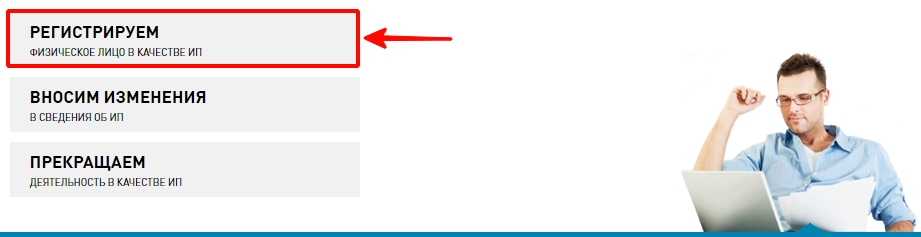
На сайте ФНС подается заявление на регистрацию ИП (форма 21001). Там указываются паспортные данные, ИНН, контактный телефон и e-mail налогоплательщика. Также понадобится ввод цифровой комбинации для защиты от взлома и подтверждения, что вы не робот.
После окончания ввода данных за каждой заявкой закрепляется индивидуальный номер. Рекомендуется его записать — по номеру придется отслеживать статус заявки.
Сотрудники налоговой службы рассматривают документы в течение трех дней. В этот период необходимо оплатить государственную пошлину (800 р), иначе заявка будет отклонена.
Получение логина и пароля в инспекции ФНС
Для авторизации и постоянной работы с личным кабинетом каждый предприниматель должен получить логин и пароль. Услуга доступна всем налогоплательщикам, которые являются резидентами РФ. Получить данные для последующей авторизации в личном кабинете можно в ближайшем отделении налоговой службы (место жительства и регистрации гражданина значения не имеет).
Сотрудник налоговой службы потребует предъявить паспорт, ИНН, свидетельство о регистрации предпринимательской деятельности. Также потребуется заполнить регистрационную карту. По факту, это обычная анкета и процесс займет 5-10 минут. Когда вы заполнение карты будет завершено, сотрудник проверит подлинность информации через базу данных и предоставит первичные логин и пароль для авторизации в личном кабинете. Активация аккаунта займет сутки.

В течение календарного месяца предоставленный пароль необходимо сменить. Иначе доступ в личный кабинет для ИП закроется.
Логин вы можете изменить на ваше усмотрение (допускается использование ИНН). А к паролю у ФНС есть требования (элементарная мера безопасности): он должен включать цифры, заглавные и прописные латинские буквы, символы. Минимальная длина пароля должна быть 7 знаков.
Вход в ЛК предпринимателя
Для зарегистрированных налогоплательщиков имеется несколько вариантов авторизации в личном кабинете. Это и классический вход через логин и пароль, и более надежные способы, гарантирующие повышенную безопасность.
Вход в ЛК без пароля
Некоторые ИП интересуются — как войти в личный кабинет налогоплательщика по ИНН без пароля? На самом деле такой опции не существует.
Сервис предусматривает авторизацию без использования логина и пароля. Но налогоплательщик должен иметь аккаунт в ЕСИА. Регистрация в системе Единой идентификации возможна в МФЦ (личное присутствие обязательно).
Также войти в кабинет налогоплательщика можно с помощью Рутокен ЭЦП 2.0. Пароль в данном случае не требуется.
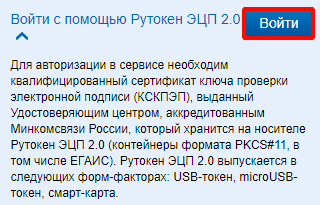
Вход в кабинет через логин и пароль
ИП, ранее проходившие регистрацию в личном кабинете налогоплательщика для физических лиц, уже имеет логин и пароль. Эти данные он свободно может использовать для работы с кабинетом без посещения ФНС.
Для выполнения входа нужно перейти сюда. Откроется стандартное окно авторизации, где в качестве логина вводится ИНН. В графе «пароль» вводится комбинация, используемая для входа в кабинет для физических лиц.
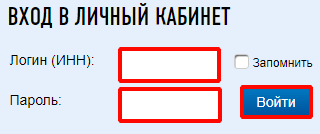
После попытки выполнения входа потребуется ввод цифровой комбинации, также система может запросить дополнительные данные. В случае успешной проверки высветится соответствующее уведомление, система предложит ввести логин и адрес электронной почты. После авторизации на экране появится сообщение о предоставлении доступа в кабинет налогоплательщика.
Если пользователь во время ввода данных не указал e-mail, можно его добавить потом в настройках личного кабинета.
Если предприниматель пока не пользуется электронной подписью, для него работа с кабинетом осуществляется в ограниченном режиме. Весь функционал заключается в получении выписок из реестра и отправке заявлений в электронном виде.
Вход с использованием электронной подписи
Электронная цифровая подпись является гарантом безопасного входа и работы с личным кабинетом. Ключ выдается каждому предпринимателю лично. За изготовление и предоставление подписи придется заплатить, но в будущем она обеспечит полноценное использование сервиса. ЭЦП расширяет функционал личного кабинета, ибо с ее помощью клиент юридически подтверждает выполняемые операции.
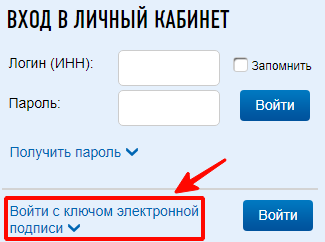
Как получить ЭЦП? Все просто, нужно обратиться с соответствующим заявлением в аккредитованный Удостоверяющий центр. Дополнительно потребуется предоставить паспорт, ИНН, выписку из реестра предпринимателей. Перечень аккредитованных центров доступен здесь.
Для хранения электронного ключа подойдет любой носитель: дискета, флешка, съемный жесткий диск и т. д. Для работы с ним нужно устанавливать на компьютер специальное ПО.
Чтобы выполнить вход в кабинет налогоплательщика посредством использования ЭЦП, нужно:
- Подключить к ноутбуку или компьютеру носитель с ЭЦП.
- Выполнить проверку входа в личный кабинет — перейти по ссылке, нажать «Начать проверку».
- Если все этапы проверки прошли успешно, появится приглашение для входа в кабинет налогоплательщика.
- Осталось щелкнуть мышкой на приглашающую ссылку, и вы на главной странице личного кабинета.
Такой алгоритм актуален для ранее зарегистрированных налогоплательщиков. В противном случае после перехода понадобится регистрация учетной записи в личном кабинете.
Личный кабинет на смартфоне
Активные предприниматели могут работать с личным кабинетом без привязки к компьютеру. Достаточно современного смартфона с подключением к интернету.
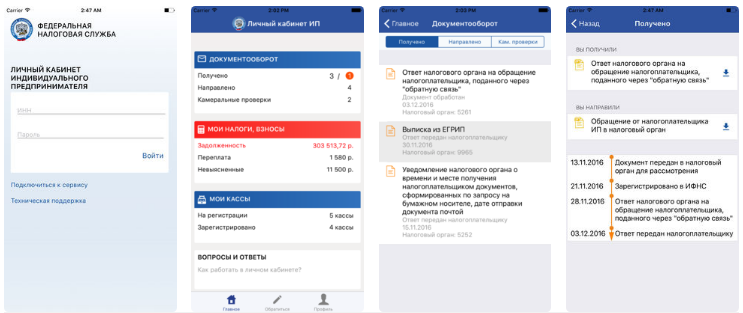
Скачать программу для Android и Apple
Понадобится скачать и установить приложение, после пройти авторизацию. Вход в мобильную версию выполняется с помощью логина и пароля. Если вы ранее не регистрировались в личном кабинете налогоплательщика, придется сначала завести аккаунт, потом приступать к работе с приложением.
Программа разработана в 2017 году, сейчас работает своего рода в тестовом режиме. Создатели приложения регулярно вводят новшества, и дорабатывают сервис.
Какие возможности дает мобильное приложение для налогоплательщиков:
- Контроль выполнения всех платежей.
- Напоминание о неоплаченных счетах.
- Информация о сумме скопившегося долга.
В целях защиты от взлома и кражи данных рекомендуется скачивать приложение на проверенных ресурсах. Безопасно и бесплатно загрузить личный кабинет для смартфона можно здесь. Внизу страницы есть активные ссылки для Android и Apple.


Контроль состояния счетов
При активном ведении предпринимательской деятельности не помешает осведомленность об имеющихся задолженностях. Чем раньше она выявлена и оплачена, тем меньше пеня. Будучи полностью уверенным в отсутствии долгов, рекомендуется периодически проводить сверку.
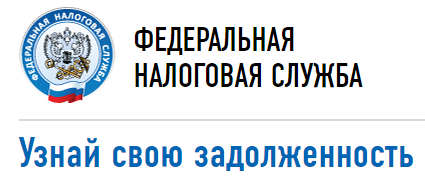
Как узнать об имеющейся задолженности:
- Через сайт ФНС авторизоваться в личном кабинете ИП.
- Система выдаст актуальную информацию о текущих счетах.
- Все долги скрываются под пунктом «Начислено». Если в разделе «Переплата/задолженность» красным выделена определенная сумма — это и есть долг. Рекомендуется его сразу погасить.
- Для этого в самом низу есть кнопка «Оплатить начисления».
- После нажатия необходимо заполнить квитанции и оплатить их подходящим способом.
Есть другой вариант — быстрый переход по ссылке, которая приведет в раздел «Узнай свою задолженность». Затем идет авторизация в кабинете налогоплательщика. Заходим на свой аккаунт, узнаем наличие долга, при необходимости оплачиваем.
Для своевременного получения информации из ФНС рекомендуется дать согласие на получение писем на указанный e-mail. Просто ставится галочка в нужном месте.
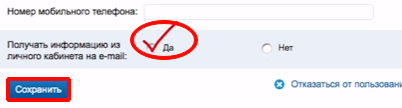
Проверка контрагента
Начиная сотрудничество с новым партнером, предпринимателю важно удостовериться в его порядочности и благонадежности. Это поможет избежать финансовых потерь и неприятностей с налоговыми органами. Но как это сделать? Все просто — при регистрации ИП или организации налогоплательщику присваивается ИНН. Это уникальный номер из 12 цифр, который сразу вносится в базу данных налоговой службы.
Каждый пользователь личного кабинета налогоплательщика имеет возможность пробить информацию о потенциальном партнере по этому номеру. Можно зайти на Сайт ФНС и выбрать раздел «Риски бизнеса: проверь себя и контрагента».
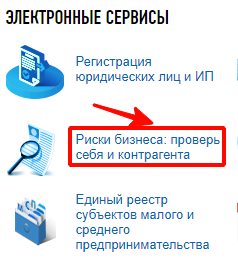
Откроется страница с критериями поиска, где нужно ввести ИНН интересующей организации или предпринимателя.
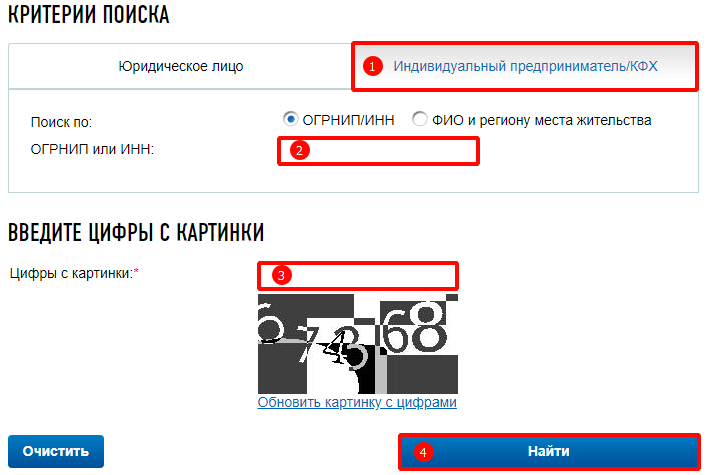
Проверка должна выдать полную информацию о контрагенте: КПП, ОГРН, юридический адрес. Если данные не предоставлены, такой фирмы или предпринимателя не существует.
Быстро и удобно проверка также выполняется по ссылке. Порядок проверки аналогичный — через ИНН или ОГРН.
Получение выписки ЕГРБЛ
Если предприниматель желает убедиться, что потенциальный партнер не свернул деятельность, он может запросить выписку из ЕГРИП/ЕГРЮЛ. Заодно всплывет информация о контрагенте — адрес регистрации фирмы, данные о владельце, наличие/отсутствие лицензии.
Заказать бесплатную выписку можно через личный кабинет налогоплательщика. Электронная выписка подписана ЭЦП, имеет туже юридическую силу, что и документ, выданный в отделении ФНС.
Быстрое получение выписки доступно по ссылке. В появившемся поле нужно указать ИНН или ОГРН, ввести цифры с картинки и сделать запрос. Откроется результат, в нем будут сведения о запрашиваемом контрагенте. Файл в формате PDF и есть та самая выписка.
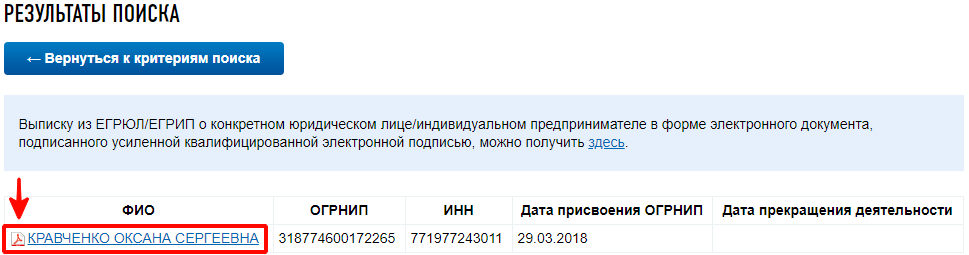
Закрытие ИП через личный кабинет
ИП по разным причинам может прекратить деятельность в любое время. Во избежание проблем с налоговой инспекцией нужно своевременно подать заявление на закрытие ИП. Делается это дистанционно на сайте налоговой службы, через авторизацию в личном кабинете налогоплательщика.
Для удаленной подачи документов удобнее будет сразу перейти по ссылке и выбрать прекращение деятельности.
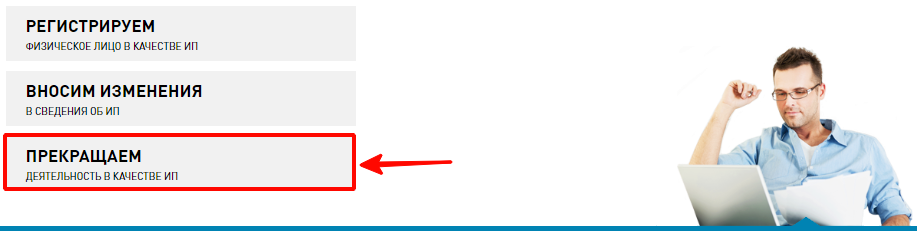
Потребуется заполнить заявление на закрытие ИП (форма No Р26001). К нему прилагается квитанция про уплату пошлины и документы, подтверждающие своевременные отчисления в ПФР. Найти и оплатить квитанцию дистанционно можно здесь.
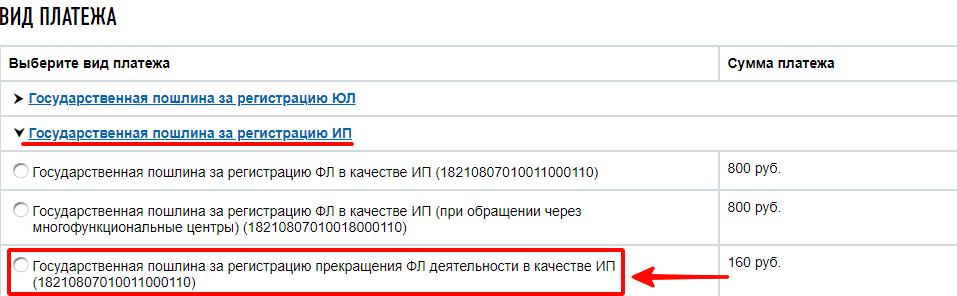
Рассмотрение заявки проходит в течение 6 дней. После уже бывший предприниматель получит выписку из ЕГРИП, которая свидетельствует о прекращении деятельности.
Для подключения к сервису «Личный кабинет индивидуального предпринимателя» есть несколько способов:
- Получить пароль через личный кабинет налогоплательщика для физических лиц.
- С помощью ключа электронной подписи (КЭП).
Выберите подходящий вариант регистрации и следуйте инструкции.
Через личный кабинет физического лица
- Войдите в личный кабинет налогоплательщика ИП под своим логином и паролем от кабинета для физических лиц.
- Заполните реквизиты для предпринимателя: ОГРНИП, email для уведомлений.
- Придумайте пароль для личного кабинета ИП и подтвердите его.
- Нажмите «Далее».

Не все возможности личного кабинета будут доступны. Чтобы получить полный доступ к функциям личного кабинета ИП, зарегистрируйтесь с помощью электронной подписи.
С помощью КЭП
Настроить рабочее место для nalog.ru можно с помощью специальной программы. В этом случае носителям с аппаратной СКЗИ потребуется установка дополнительных утилит, которые можно найти на сайте ФНС в соответствии с типом носителя: Рутокен ЭЦП 2.0 или Jacarta.
Для регистрации вручную используйте один из браузеров: Google Chrome, Internet Explorer (версия 9 и выше), Mozilla Firefox, Opera.
- Вставьте носитель в компьютер.
- На странице регистрации личного кабинета нажмите «Войти» или перейдите по ссылке.
- Проверьте условия подключения к личному кабинету ИП.
- Установите необходимые программные компоненты.
- Выберите сертификат для входа.
No related posts.